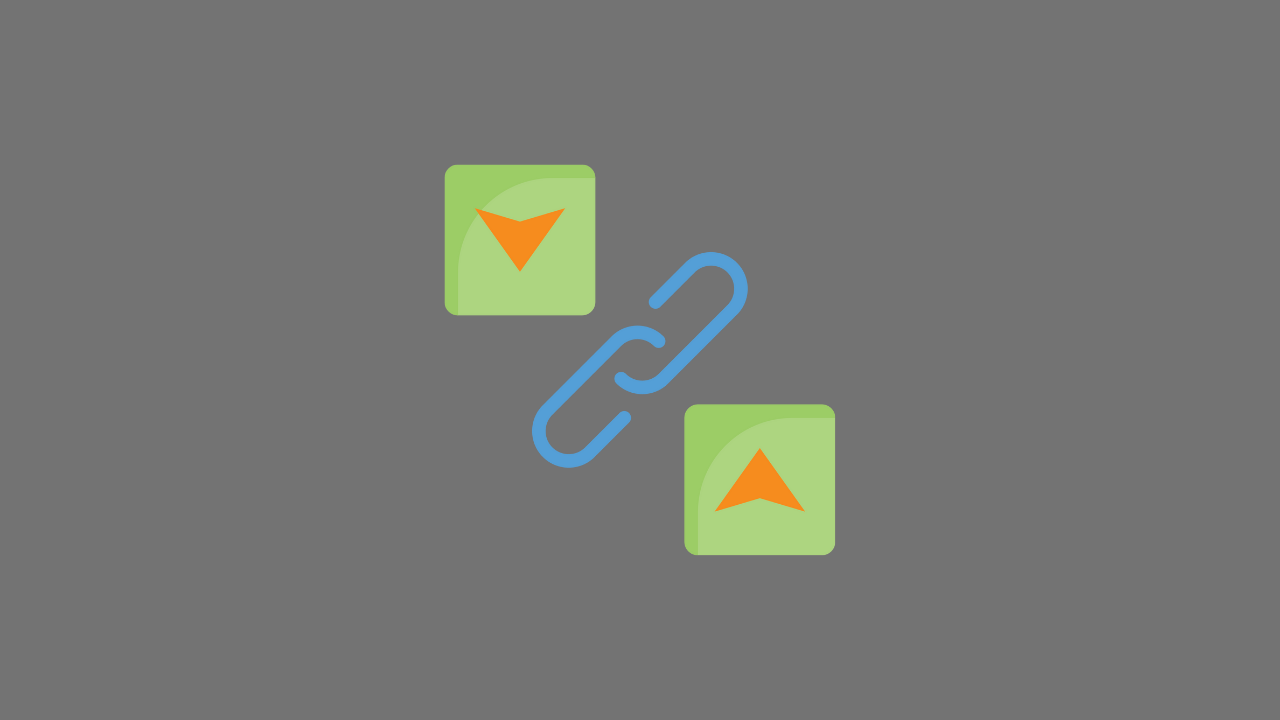
Dijital pazarlama dünyasında, iyi yapılandırılmış bir web sitesi ziyaretçileri çekmede ve arama motoru sıralamalarını iyileştirmede kritik bir rol oynar. Herhangi bir etkili web sayfasının temel unsurlarından biri, birincil başlık görevi gören H1 etiketidir. WordPress kullanıcıları için, bu özelliği ana sayfaya entegre etmek sezgisel olmayabilir ancak hem kullanıcı deneyimi hem de SEO için önemli faydalar sağlayabilir.
Bu makale, functions.php dosyasını kullanarak WordPress ana sayfanıza bir H1 etiketi ekleme konusunda size rehberlik edecektir. Bu basit adımları izleyerek sitenizin görünürlüğünü artırabilir ve genel performansını iyileştirebilirsiniz. Ana sayfanızın hem kullanıcılar hem de arama motorlarıyla etkili bir şekilde iletişim kurmasını sağlayarak etkileşim için yeni fırsatların kilidini açın. Bu değerli değişikliği sorunsuz bir şekilde nasıl uygulayacağınızı inceleyelim.
WordPress Ana Sayfaya H1 Ekleme ( H1 Gizleme )
Functions.php Dosyası Nedir? Ne işe Yarar?
functions.php Dosyasını Açın:
- WordPress temanızın
functions.phpdosyasını açın. Bu dosya genellikle tema klasörünüzde bulunur.
Fonksiyon Ekleyin:
- Aşağıdaki kodu
functions.phpdosyasına ekleyin. Bu kod, ana sayfada bir<h1>etiketi ekleyecektir.
function add_hidden_h1_to_body() {
if ( is_front_page() ) { // Sadece ana sayfada çalışır
echo '<h1 class="hidden-h1">Buraya Başlığınız Gelecek</h1>';
}
}
add_action( 'wp_body_open', 'add_hidden_h1_to_body' );
function add_hidden_h1_styles() {
echo '<style>
.hidden-h1 {
position: absolute;
left: -9999px;
/* Ekran okuyucular için görünür olmasını sağlamak */
clip: rect(1px, 1px, 1px, 1px);
clip-path: inset(50%);
overflow: hidden;
height: 1px;
width: 1px;
}
</style>';
}
add_action( 'wp_head', 'add_hidden_h1_styles' );
Kodu Kaydedin:
functions.phpdosyasını kaydedin ve değişikliklerinizi uygulayın.
Açıklama:
- Fonksiyon:
add_hidden_h1_to_headadında bir fonksiyon oluşturur. Bu fonksiyon, ana sayfada çalışacak şekilde yapılandırılmıştır. - CSS Stili:
<style>etiketi içindeki CSS kodu, başlığı sayfa dışına taşır ve görünmez yapar, fakat ekran okuyucular tarafından algılanmasını sağlar. wp_head:add_actionfonksiyonu,wp_headkancasına eklenmiş olup, bu kanca HTML<head>etiketinin içine kod ekler.
WordPress sitenizde bazen tema dosyalarını doğrudan düzenlemek yerine, işlevsel değişiklikler yapmak istersiniz. Ancak doğrudan tema dosyalarını düzenlemek, bir hata yaptığınızda sitenizi bozma riski taşıyabilir. Neyse ki, Code Snippets eklentisi bu tür değişiklikleri güvenli ve kolay bir şekilde yapmanıza olanak tanır. Bu yazıda, ana sayfaya H1 etiketi eklemek ve gizlemek için kullanabileceğiniz basit bir kodu Code Snippets aracılığıyla nasıl ekleyebileceğinizi göstereceğiz.
Code Snippets Nedir? Neden Kullanılır?
Code Snippets, WordPress sitenizde işlevsel kodları güvenli bir şekilde eklemenizi sağlar. Temanızın functions.php dosyasını düzenlemenin aksine, bu eklentiyle eklediğiniz kodlar site performansını etkilemez ve tema güncellemelerinde kaybolmaz. Ayrıca, bir snippet’i kolayca devre dışı bırakabilir veya silebilirsiniz, bu da hata riskini minimuma indirir.
Neden kullanmalısınız?
- Kolaylık: Kod eklemek için temaya veya
functions.phpdosyasına dokunmanıza gerek kalmaz. - Güvenlik: Yanlışlıkla yapılan hatalar siteyi çökertmez, snippet’i devre dışı bırakmak yeterlidir.
- Güncelleme Güvenliği: Tema güncellemelerinde kodlarınız kaybolmaz.
- Yönetim Kolaylığı: Kodları daha düzenli ve yönetilebilir bir şekilde saklarsınız.
Code Snippets Nasıl Kurulur ve Kullanılır?
Adım 1: Code Snippets Eklentisini Kurun
- WordPress yönetici paneline giriş yapın.
- Eklentiler > Yeni Ekle bölümüne gidin.
- Arama çubuğuna “Code Snippets” yazın.
- Eklentiyi kurup etkinleştirin.
Adım 2: Yeni Bir Snippet Ekleyin
- Snippets menüsüne gidin ve Yeni Ekle‘ye tıklayın.
- Snippet başlığı olarak, “Ana Sayfaya Gizli H1 Ekleme” yazabilirsiniz.
- Aşağıdaki kodu ekleyin:
Code Snippets Nasıl Kurulur ve Kullanılır?
Adım 1: Code Snippets Eklentisini Kurun
- WordPress yönetici paneline giriş yapın.
- Eklentiler > Yeni Ekle bölümüne gidin.
- Arama çubuğuna “Code Snippets” yazın.
- Eklentiyi kurup etkinleştirin.
Adım 2: Yeni Bir Snippet Ekleyin
- Snippets menüsüne gidin ve Yeni Ekle‘ye tıklayın.
- Snippet başlığı olarak, “Ana Sayfaya Gizli H1 Ekleme” yazabilirsiniz.
- Aşağıdaki kodu ekleyin:
Code Snippets Nasıl Kurulur ve Kullanılır?
Adım 1: Code Snippets Eklentisini Kurun
- WordPress yönetici paneline giriş yapın.
- Eklentiler > Yeni Ekle bölümüne gidin.
- Arama çubuğuna “Code Snippets” yazın.
- Eklentiyi kurup etkinleştirin.
Adım 2: Yeni Bir Snippet Ekleyin
- Snippets menüsüne gidin ve Yeni Ekle‘ye tıklayın.
- Snippet başlığı olarak, “Ana Sayfaya Gizli H1 Ekleme” yazabilirsiniz.
- Aşağıdaki kodu ekleyin:
function add_hidden_h1_to_body() {
if ( is_front_page() ) {
echo ‘ Buraya Başlığınız Gelecek ‘;
}
}
add_action( ‘wp_body_open’, ‘add_hidden_h1_to_body’ );function add_hidden_h1_styles() {
echo ”;
}
add_action( ‘wp_head’, ‘add_hidden_h1_styles’ );
Adım 3: Snippet’i Kaydedin ve Etkinleştirin
- Kaydet ve etkinleştir butonlarına tıklayın.
- Artık kodunuz WordPress ana sayfanızda çalışacaktır. Eğer H1’in görünürlüğünü kontrol etmek isterseniz, tarayıcı konsolunda inceleyebilirsiniz.
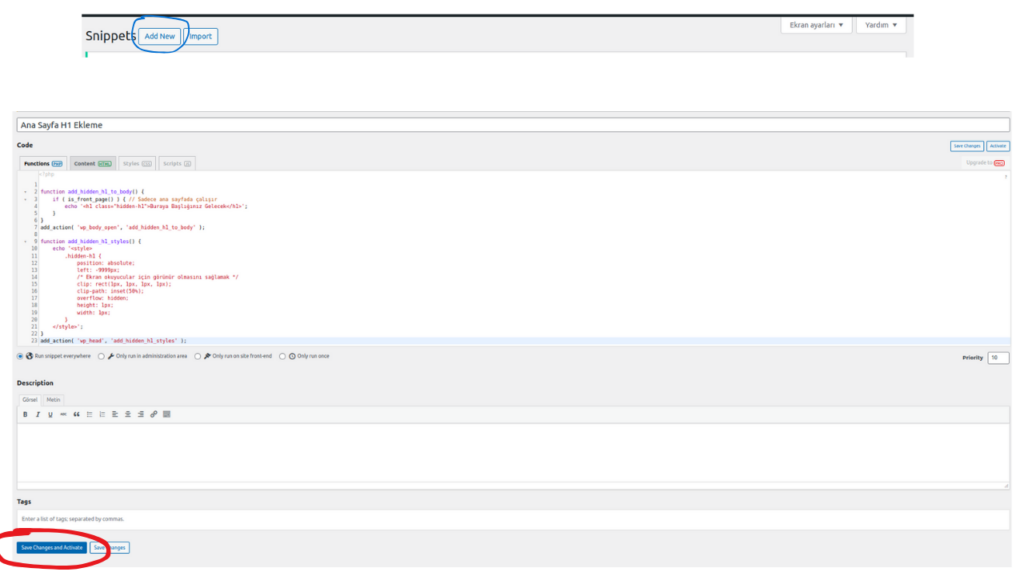
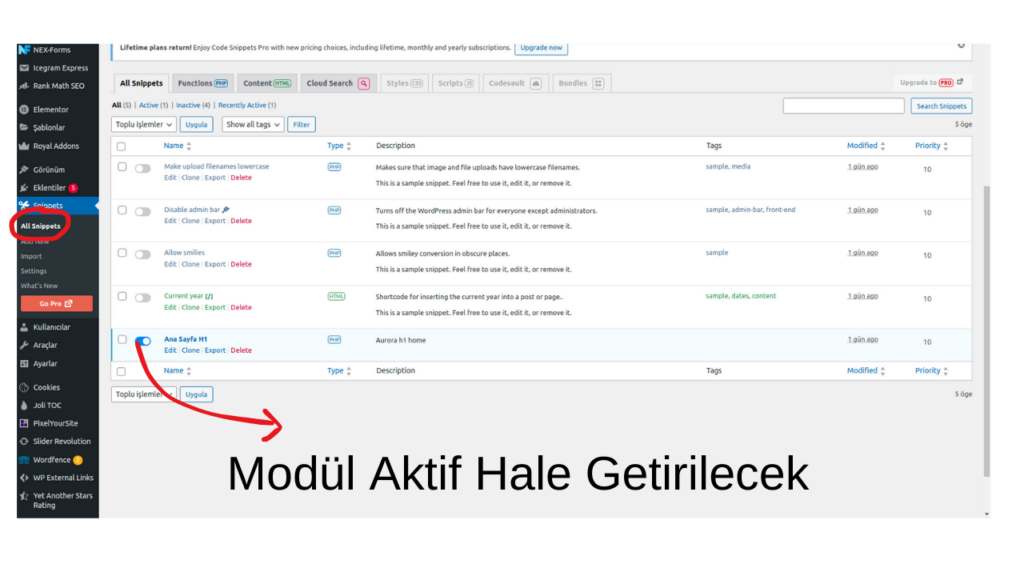
Code Snippets ile Kod Eklemek Neden Daha Güvenli?
Code Snippets, kod eklemenin risksiz bir yoludur. Normalde functions.php dosyasını düzenlediğinizde, bir hata yaptığınızda WordPress admin paneline erişim kaybına uğrayabilirsiniz. Ancak Code Snippets ile sadece ilgili snippet’i devre dışı bırakarak sorunları çözebilirsiniz. Bu, özellikle yeni başlayan kullanıcılar için büyük bir avantaj sağlar.
Sonuç
Code Snippets eklentisi ile WordPress sitenize işlevsel özellikler eklemek oldukça kolay ve güvenlidir. Ana sayfanıza H1 etiketi eklemek gibi küçük ama etkili değişiklikleri, kodları kaybetmeden ve tema dosyalarını düzenlemeden yapabilirsiniz.
Code Snippets Eklentisi Ana Sayfası
Sıkça Sorulan Sorular
Neden Ana Sayfama H1 Etiketi Eklemeliyim?
H1 etiketi, sayfanın ana başlığını temsil eder ve arama motorları tarafından en önemli başlık olarak değerlendirilir. Ana sayfada H1 etiketi kullanmak, SEO performansını artırabilir ve sayfanızın daha iyi sıralanmasına yardımcı olur.
H1 Etiketini Gizli Olarak Eklemek SEO’yu Olumsuz Etkiler mi?
H1 etiketini gizlemek, kullanıcı arayüzünü bozmadan arama motorlarına önemli başlık bilgisini sağlamanıza olanak tanır. SEO açısından herhangi bir olumsuz etkisi yoktur; aksine, uygun şekilde kullanıldığında faydalıdır.
functions.php Dosyasını Düzenlerken Hata Yaparsam Ne Olur?
functions.php dosyasında yapılan hatalar, web sitenizin erişilemez hale gelmesine neden olabilir. Bu riski en aza indirmek için, yedek almayı unutmayın veya daha güvenli bir yöntem olan Code Snippets eklentisini kullanın.
Code Snippets Kullanmak Neden Daha Güvenli?
Code Snippets eklentisi, işlevsel kodları tema dosyalarını düzenlemeden eklemenizi sağlar. Eğer bir hata yaparsanız, snippet’i kolayca devre dışı bırakabilir ve siteniz üzerinde herhangi bir olumsuz etki yaratmadan değişikliklerinizi yönetebilirsiniz.
H1 Etiketi Tüm Sayfalarda Mı Kullanılmalıdır?
H1 etiketi her sayfanın ana başlığı olarak kullanılmalıdır, ancak bir sayfada sadece bir H1 etiketi bulunmalıdır. Ana sayfa gibi kritik sayfalarda doğru bir şekilde kullanılması, SEO performansını olumlu yönde etkiler.
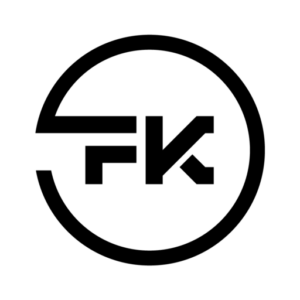






Bir yanıt yazın